- バックアップ一覧
- 差分 を表示
- 現在との差分 を表示
- ソース を表示
- software/PDFDietEasy/faq へ行く。
FAQ
「同時処理ファイル数」ってなんですか?
4つの PDF ファイルがドラッグ&ドロップされたときに「同時処理ファイル数」が 2だと、PDFファイルを 2つずつ処理して行きます。
同時に複数のファイル処理を行いますので、メモリ使用量も「同時処理ファイル数」に応じて倍々に増えていきます。
タスクマネージャでメモリと CPU 使用率を見ながらお使いの PC に合わせた同時処理数で実行して下さい。
設定画面の「同時画像処理(実験中)」って何ですか?
「同時処理ファイル数」が複数のプロセスを起動するのに対して、同時画像処理は1つのプロセスの中でマルチスレッドで動作させるかどうかを決めます。
一度に複数の画像を処理するので、メモリ使用量がさらに増えます。
こちらもタスクマネージャでメモリと CPU 使用率を見ながらお使いの PC に合わせてオン・オフして下さい。
PDF から画像を取り出す際に、複数のファイルを同時に処理できませんか?
すいません。今のバージョンでは出来ません。
代わりにマルチスレッドで動作させることが出来ます。
ショートカットのリンク先最後に -m と付けると、マルチスレッド動作になります。
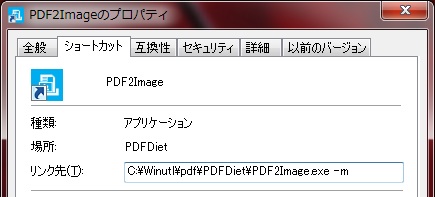
バッチファイルで起動できませんか?
PDF 最適化は PDFDietProcess.exe を起動することでバッチ処理が可能です。
| コマンドラインスイッチ | 機能 |
| -s | プロファイルを指定します。プロファイル名「まんが用」だったら settings-まんが用.xml とします。標準のプロファイルを使用する場合は -s を指定しなくて良いです。 |
| -m | マルチスレッド動作させるかどうかを決めます。プロファイルで指定されている動作を上書きします。 |
| -o | 出力先フォルダを指定します。 |
コマンドラインスイッチの後ろに、処理対象の PDF, Zip, 画像入りフォルダパスを指定します。
出力サイズに出てくる電子書籍リーダーを増やしたいんですが
「かんたん PDF ダイエット」インストールフォルダにある DeviceList.txt で定義しています。
ファイルを開くと説明が書いてありますので、こちらを編集して下さい。
最適化処理を高速化する方法はありますか?
最適化処理にはメモリを多く使用するので、多くのメモリがあれば同時処理ファイル数も多くなりますし、同時画像処理もスムーズに行うことが出来ます。
タスクマネージャを起動して最適化中のメモリ使用量を見て足りないようであれば、メモリを増設して下さい。
次に「かんたん PDF ダイエット」は最適化中にシステムのテンポラリフォルダに中間ファイルを作成します。
デフォルトでは "C:\Users\UserName\AppData\Local\Temp\PDFDiet" にフォルダを作成し、プログラム終了時に削除します。
RAMDISK を用意すればしてテンポラリフォルダを RAMDISK に指定することで、処理が早くなると思います。
テンポラリフォルダの指定はプロファイルをエディタで編集して設定します。
「かんたん PDF ダイエット」がインストールされているフォルダに settings-プロファイル名.xml ファイルがあります。
この中の <TemporaryFolder></TemporaryFolder> 部分を、 <TemporaryFolder>r:\</TemporaryFolder> とすることでテンポラリフォルダを指定することが出来ます。
最適化した PDF を電子書籍リーダーにコピーするのがめんどくさいのですが
Kindle や Sony Reader は USB 接続するとドライブとしてマウントするので、出力先を「出力時に選択」にしておいて出力先をマウントしたドライブにすれば最適化後直ぐにコピーされます。
初代PDFDiet はバージョンアップしませんか?
初代PDFDiet はフィージビリティスタディとして開発したもので、もう役割を終えました。
今後、初代PDFDiet のバージョンアップはありません。
ページ分割機能については今後「かんたん PDF ダイエット」で実装するかもしれません。


